用ps快速制作蓝色证件照
1、首先,小编从网上随便找了一张生活照,面部清晰,位置端正即可。最好找的越清楚越好,有助于后期的修饰。如下图是小编找到的素材照片

2、第一步,我们将素材拖进操作区域,对照片开始进行操作。养成良好的的习惯,复制一下背景,如下图所示。
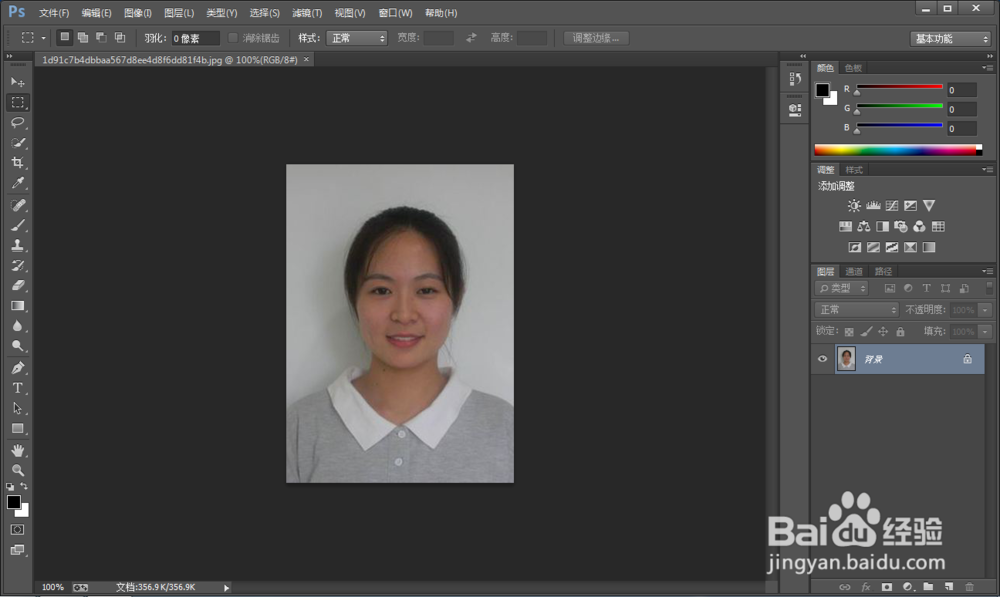
3、第二步,复制好背景之后,使用磁性套索工具,将整个脸部区域选中即可,如下图所示


4、第三步,选择选中的面部区域,右击鼠标,选择选择反向,将除身体区域外部的背景选中即可,如下图所示

5、第四步,右击选中的背景区域,选择填充-填充颜色-选择证件照常用的蓝色即可,如下图所示

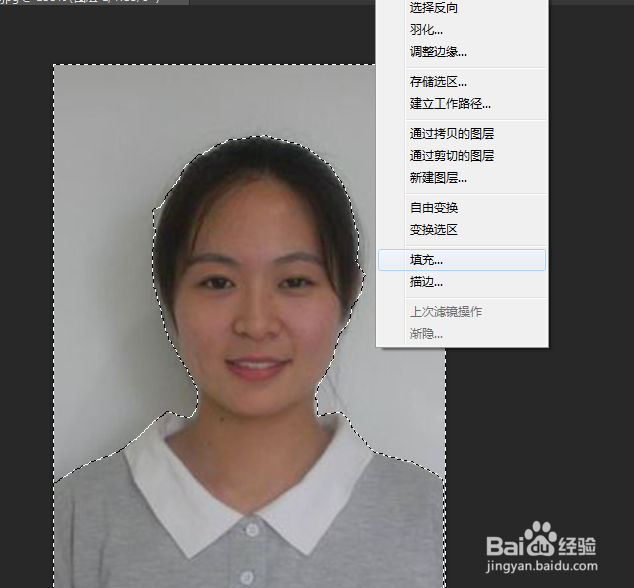
6、第五步,将背景整体换为蓝色之后,头部的细节仍然有小部分未选中区域。使用魔棒工具,将之前为选中的区域选中,填充颜色为同一种证件照蓝色即可,如下图所示



7、第六步,所有区域背景完全替换为蓝色之后,选中加深工具,在背景和人像的分界线明显出涂抹加深,如下图示

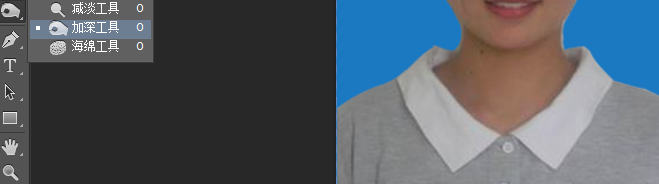
8、第七步,整个画面明显过于暗淡,使用亮度对比度工具,将画面的亮度和对比度调高,如下图所示

9、最后一步,使用曲线工具,让画面变亮的同时,将整个光线也变得和谐,如下图所示

10、好了,让我们对比一下前后,看看效果如何吧。

